- Autor Jason Gerald [email protected].
- Public 2023-12-16 11:06.
- Última modificación 2025-01-23 12:16.
Este wikiHow te enseñará cómo buscar señales de un problema de virus o malware en tu teléfono o tableta Samsung Galaxy.
Paso
Parte 1 de 2: Buscando señales de un virus
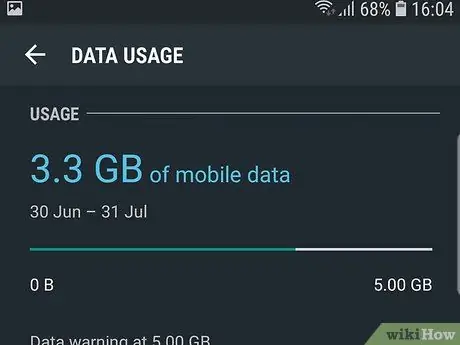
Paso 1. Verifique si hay un aumento en el uso de datos móviles
Los virus a menudo usan el plan de datos de su teléfono o tableta mientras se ejecutan en segundo plano. Esto provoca un aumento en el uso de datos móviles. Consulte la factura mensual para ver si hay cargos "sospechosos" por el aumento del uso de datos.
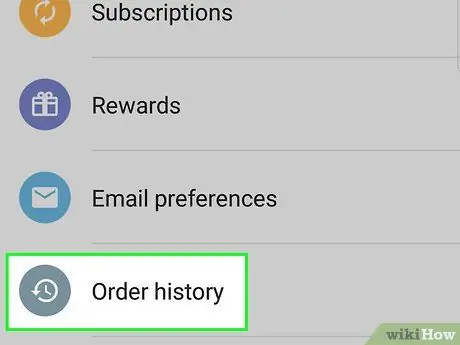
Paso 2. Verifique la cuenta bancaria para ver si se han cargado tarifas extranjeras a la cuenta
Algunos tipos de virus pueden realizar compras o descargar aplicaciones desconocidas sin su conocimiento.
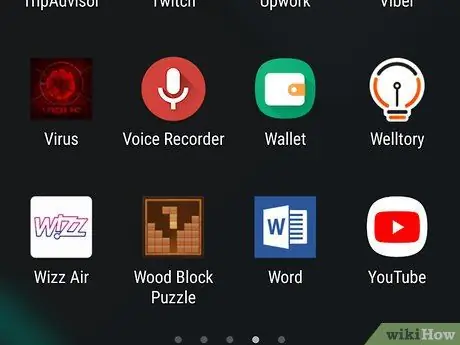
Paso 3. Busque la aplicación que no descargó
Si ve íconos de aplicaciones desconocidas en la pantalla de inicio o en el cajón de aplicaciones y cree que no los ha descargado, es posible que la aplicación haya sido descargada por un virus. Incluso si la aplicación desconocida parece normal o de confianza, tenga cuidado si cree que no la ha descargado.
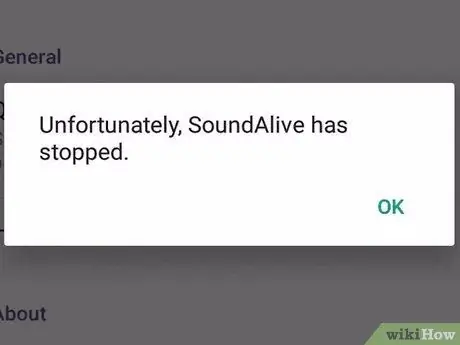
Paso 4. Observe si la aplicación falla o falla con frecuencia
Si una aplicación que nunca antes ha tenido un problema se bloquea con frecuencia, es posible que el bloqueo haya sido causado por un virus.
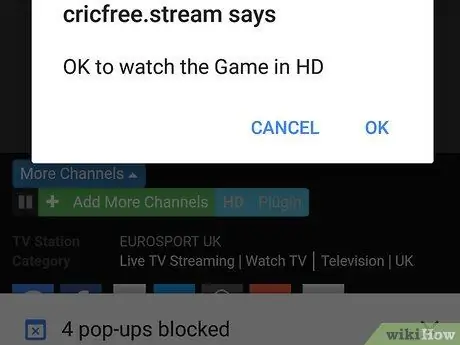
Paso 5. Esté atento a los anuncios emergentes que aparecen con frecuencia
Los anuncios emergentes pueden no ser tan infrecuentes cuando navega por la web. Sin embargo, si de repente recibe un "ataque" de un anuncio emergente, existe la posibilidad de que su dispositivo tenga un virus.
Hagas lo que hagas, no toques los enlaces que se muestran en los anuncios. El estado del teléfono puede deteriorarse si lo hace
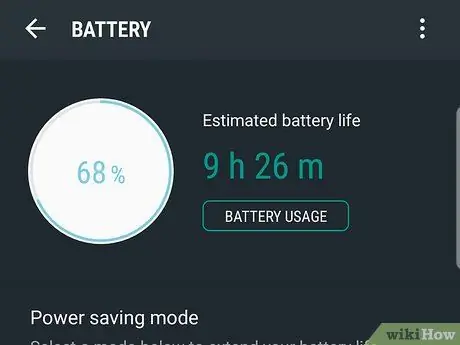
Paso 6. Vigile el uso de la batería del dispositivo
Dado que los virus siempre se ejecutan en segundo plano, es posible que la batería del dispositivo deba recargarse con más frecuencia. Si normalmente carga su dispositivo cada 2-3 días, pero de repente necesita cargarlo todos los días, existe la posibilidad de que el problema sea causado por un virus.
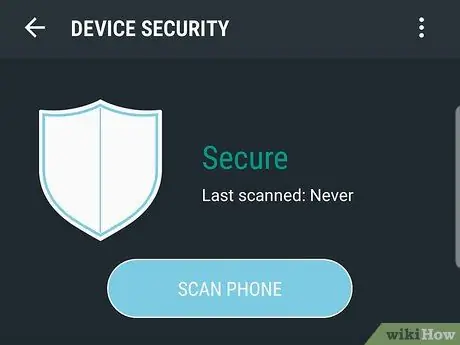
Paso 7. Ejecute un análisis de seguridad
Su dispositivo Galaxy viene con una aplicación de seguridad incorporada, pero puede usar cualquier otra aplicación que desee. Lea este segmento para verificar si hay virus en su teléfono o tableta.
Parte 2 de 2: Ejecución de un análisis de seguridad
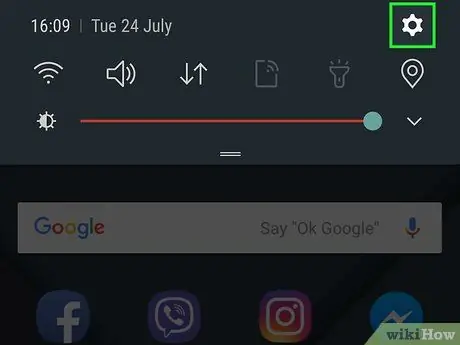
Paso 1. Abra el menú de configuración del dispositivo ("Configuración")
Para acceder al menú, deslícese hacia abajo desde la parte superior de la pantalla de inicio, luego toque el ícono de ajustes en la esquina superior derecha de la pantalla.
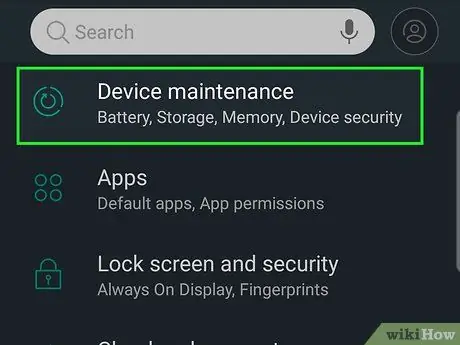
Paso 2. Toque Mantenimiento del dispositivo
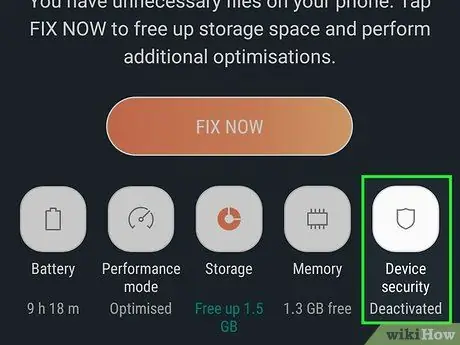
Paso 3. Toque Seguridad del dispositivo
Es el icono del escudo en la parte inferior del menú.
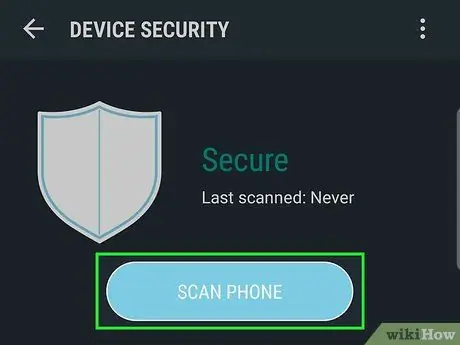
Paso 4. Toque ESCANEAR TELÉFONO
La aplicación de seguridad buscará virus y otro malware en el dispositivo.
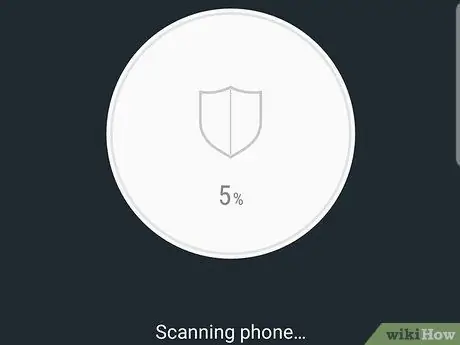
Paso 5. Siga las instrucciones en pantalla para completar el proceso
Si se encuentra un virus o un archivo sospechoso, la aplicación le notificará los pasos a seguir para hacer frente a la situación.






